
如何调整或更新来自Grubhub for Restaurants账户的订单
2021年6月21日

为帮助您调整或更新您从GRUBHUB收到的交付订单,我们将此简短指南放在一起。有关管理GRUBHUB的命令的更多帮助请登录您的帐户以访问其他订单管理资源意甲欧冠赛程万博。
不是Grubhub合作伙伴?点击此处立即注册。
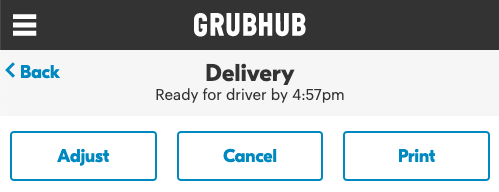
您可以直接从Grubhub for Restaurants轻松地添加或取消订单中的项目。

选择后“项调整”选项卡,您将看到客户已订购的项目列表,您将在哪里选择“+添加物品”按钮。
点击此按钮后,您将看到一个搜索栏,您可以搜索您的菜单项。热门项目会在搜索栏下列出,方便访问。
要选择该项目,只需单击要从列表中添加的项目即可。

选择项目后,您会看到一个额外的菜单弹出,您可以在您能够编辑项目的位置,类似于您在下订单时看到的内容。
将出现菜单项所需的任何选项。完成这些选择后,您可以选择底部的“完成”按钮。
此按钮还将显示订单将通过的美元金额。

选择后“完毕“,将显示添加的项目,并要求标记为何添加项目的原因。选择“顾客要求”或“项替换。“
重要的是选择对原因项目被添加,因为它将按原因桶在你的商店的财务报表每个月。
你可以“继续编辑“该项目,或选择”节省“如果你完成编辑。

点击后“节省,“你将被带到调整订单屏幕,您将能够看到整个订单,包括您已添加的项目。
双重检查准确性后,您可以“提交调整。“对订单所做的调整总数将在按钮内的括号中。
提交后,您的工作已完成!
然后将处理订单,这对于大多数调整应该是即时的。订单完成后,订单详细信息将通过调整更新。

选择后“调整“订单,你会发现自己在”项目调整标签,将看到您的客户已订购的商品列表。
从这里,您将看到每个项目在它旁边有一个粗体,红色的“x”。

要从订单中删除项目,只需单击该项目旁边的红色“x”。
选择“X”后,系统将提示您选择删除项目的原因,从“中选择”客户要求,“项目不可用,”或“缺少秩序。“

如果您选择了错误的项目,您可以选择“取消“被带回上一页。
否则,在您选择删除项目的原因后,您可以选择“节省"来确认你的选择。

点击后“节省,“你将被带到调整订单屏幕,您将能够看到整个订单,包括您已删除的项目。双重检查准确性后,您可以“提交调整。“对订单所做的调整总数将在按钮内的括号中。提交后,您的工作已完成!
然后将处理订单,这对于大多数调整应该是即时的。订单完成后,订单详细信息将通过调整更新。

选择“项目调整“选项卡,您将看到您要调整顺序中包含的项目列表。

通过单击项目名称选择要编辑的项目。单击该项后,您将看到该项的选项列表,您可以针对客户进行调整。

调整项目选项后,选择“完毕在屏幕的底部。在按钮中,您将看到新项目的美元金额,包括所做的编辑。

点击后“节省,“您将被带到调整订单屏幕,您将能够看到整个订单,包括所编辑的项目。
在确认无误后,你可以点击“提交调整“按钮继续。对订单所做的调整总数将在按钮内的括号中。
提交后,您的工作已完成!
然后将处理订单,这对于大多数调整应该是即时的。订单完成后,订单详细信息将通过调整更新。

您还可以在同一订单中提交多个调整。如果客户来电要求删除一项商品,并添加另一项商品。
您可以在订单调整屏幕中完成这两项操作,不过您需要在提交调整之前同时进行所有调整。
如果客户调用第二次调整他们的订单或餐厅耗尽第二种成分,您需要呼叫客户服务以进一步调整。

在对订单(添加、删除和/或编辑项目)进行调整后,调整将在以下屏幕上提交后立即开始处理。
在点击弹出的窗口提交之前,一定要检查调整。



如果上述类别不适用于订单所需的调整类型,则有一个自定义调整选项。
当其他选项不适用时,应使用此选项,因为它将在交易中是其自己的行项目,并且将提供对调整原因的细节。
自交付餐厅可以使用此选项可从订单中删除送货费。



